Трудно вести бизнес изо дня в день, особенно если вы обрабатываете и редактируете большое количество PDF-файлов. Вам нужна специальная программа, которая поможет вам делать это эффективно, поэтому использование такой ценной программы, как Master PDF Editor 5, не вызывает сомнений.
В этой статье мы представляем Master PDF Editor 5 и его предыдущие версии. Среди них Master PDF Editor 4, Master PDF Editor 5, а также бесплатные или демонстрационные версии Master PDF Editor для всех платформ, чтобы вы могли скачать подходящую для вашего компьютера. Перейдите на страницу ниже, чтобы узнать больше.
В этой статье:
Что такое Master PDF Editor
Master PDF Editor — это простое и удобное приложение для работы с PDF-файлами благодаря своим мощным многоцелевым функциям. Его текущая версия, Master PDF Editor 5, позволяет просматривать, создавать, изменять, подписывать, сканировать, OCR, печатать PDF-файлы и многое другое всего за несколько шагов.
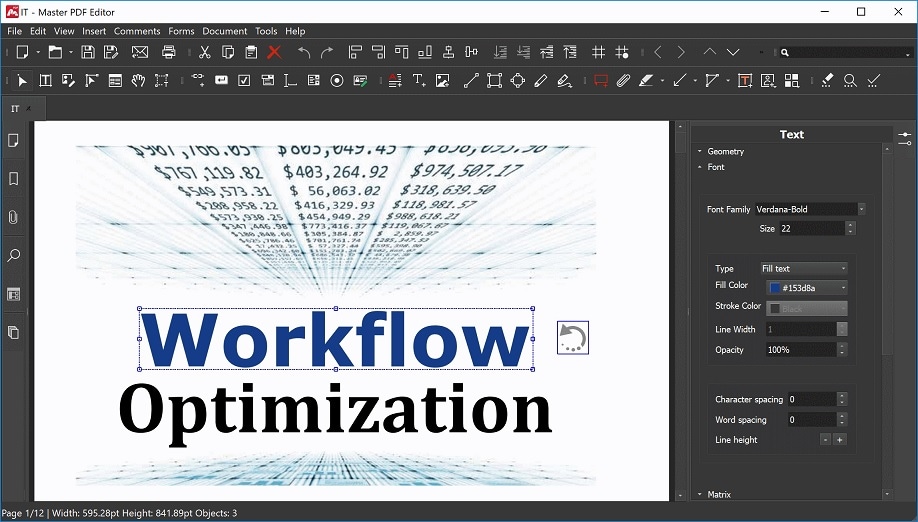
Ключевые особенности
Master PDF Editor 5 обладает широким спектром возможностей, которые вы можете использовать в своем распоряжении. Вот полный список, чтобы узнать больше.
-
Редактируйте текст, страницы и даже изображения с помощью всех функций редактирования.
-
Создавайте новые PDF-файлы или разделяйте и объединяйте PDF-файлы на основе уже существующих.
-
Добавляйте и/или редактируйте закладки.
-
Шифрование и/или защита PDF-файлов с помощью 128-битного шифрования.
-
Добавляйте элементы управления PDF (например, кнопки, флажки, списки и т. д.) в свои PDF-файлы.
-
Импортируйте/экспортируйте страницы PDF в другие форматы, включая BMP, JPG, PNG, TIFF и другие.
-
Подписывайте PDF-документы цифровой подписью, создавайте и проверяйте подписи.
-
Изменение атрибутов шрифта (размер, семейство, цвет и т.д.).
Цены
Полная версия Master PDF Editor стоит $69,95 за бессрочную лицензию с 30-дневной гарантией возврата денег. Code Industry предлагает скидки на Master PDF Editor 5, если вы приобретаете несколько лицензий, как показано в таблице ниже.
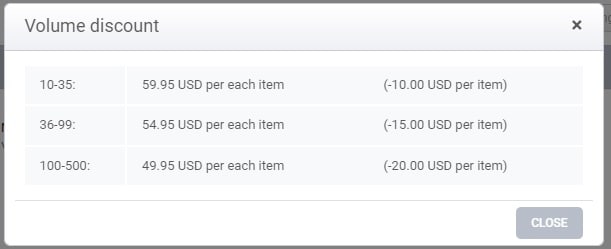
Примечание: Демо-версия Master PDF Editor предоставляется совершенно бесплатно и без каких-либо ограничений, если вы хотите попробовать все возможности программы. Единственное исключение — наличие водяного знака на выходном файле.
Плюсы и минусы
Здесь приведена таблица, в которой кратко описаны плюсы и минусы Master PDF Editor.
Плюсы
Доступны все основные платформы, включая Windows, Mac и Linux.
Демоверсия программы обладает всеми преимуществами платной версии.
Минусы
Водяные знаки заметны, поэтому вы не сможете использовать демо-версию в коммерческих целях.
Использование приложения не так просто по сравнению с другими редакторами PDF
Для кого лучше
Демонстрационная версия Master PDF Editor лучше всего подходит для людей, которые пытаются научиться пользоваться редактором PDF. Бесплатную версию не рекомендуется использовать в коммерческих целях, так как на отредактированных PDF-файлах постоянно остаются водяные знаки.
В то же время Master PDF Editor 5 рекомендуется для предприятий, которые занимаются редактированием нескольких PDF-файлов и/или конвертируют их в другие форматы.
Где скачать Master PDF Editor 5
В настоящее время Master PDF Editor 5 (версия 5.9.20) доступен для Windows, Mac и Linux. К сожалению, Master PDF Editor 4 больше не размещен на сайте приложения, поэтому он недоступен для загрузки. Демо-версия программы полностью бесплатна.
Что такое лучшая альтернатива Master PDF Editor
Если вы ищете альтернативный PDF-редактор, Wondershare PDFelement - Редактор PDF-файлов — это то, что нужно для всех ваших потребностей в PDF. Как и Master PDF Editor, PDFelement обеспечивает быстрый, доступный и простой способ редактировать, конвертировать, подписывать PDF-файлы и многое другое, независимо от того, где вы работаете — на ПК, в мобильном телефоне или в Интернете.
Вот некоторые из возможностей, которые вы можете сразу же использовать при работе с PDFelement.

![]() Работает на основе ИИ
Работает на основе ИИ
-
Редактируйте PDF-файлы как в Word — пользовательский интерфейс PDFelement очень похож на Microsoft Word. Благодаря этому программа выглядит очень чистой и знакомой.
-
Конвертируйте файлы в PDF — Вы можете конвертировать почти 200 форматов файлов, включая Word, Excel, PNG, JPG, RTF и другие, в PDF и наоборот.
-
OCR — PDFelement оснащен функцией точного распознавания текста, позволяющей редактировать и искать отсканированные PDF-файлы.
-
Упорядочивание PDF-файлов — слияние, разделение, сжатие и легкое извлечение PDF-файлов.
-
Аннотирование PDF-файлов — добавляйте заметки, комментарии и даже рисуйте, используя различные программы разметки, чтобы выделить определенный текст.
-
Режим чтения — активируйте режим чтения, чтобы улучшить впечатления от чтения, регулируя размер и расположение страниц и переключаясь между светлым и темным режимами на лету.
-
Защита паролем — добавьте пароли и создайте подпись для электронной подписи PDF-файлов за считанные секунды. Вы также можете отредактировать PDF, чтобы удалить конфиденциальную информацию.
-
Создавайте и заполняйте — распознавайте и заполняйте PDF-файлы текстовыми полями, флажками, изображениями и т. д.
Как редактировать PDF-файлы с помощью Master PDF Editor для Linux Mint
Если вы работаете на Linux Mint, вот пошаговое руководство по редактированию PDF-файлов с помощью Master PDF Editor 5.
Шаг 1 Скачайте и установите Master PDF Editor для Linux. Запустите приложение и откройте файл.
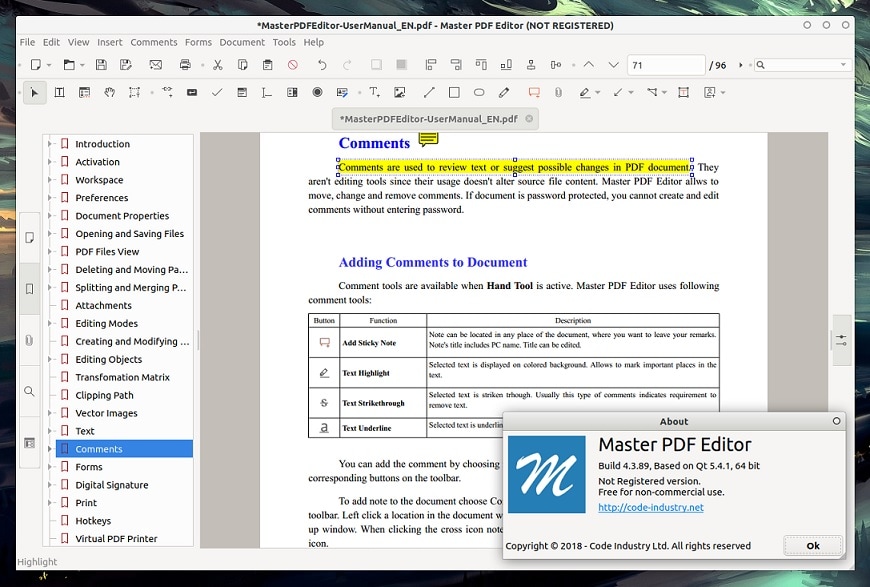
Шаг 2 Нажмите Редактировать на панели инструментов в меню Программы.
Шаг 3 Используйте доступные функции редактирования в верхней части панели инструментов, как обычно. После завершения работы нажмите "Файл > Сохранить" или щелкните значок "Сохранить" в верхней части панели инструментов.
Как редактировать PDF с помощью Master PDF Editor для Windows
Вот пошаговое руководство по редактированию PDF-файлов, если вы работаете в Windows.
Шаг 1 Скачайте и установите Master PDF Editor для Windows. Запустите программу на своем компьютере.
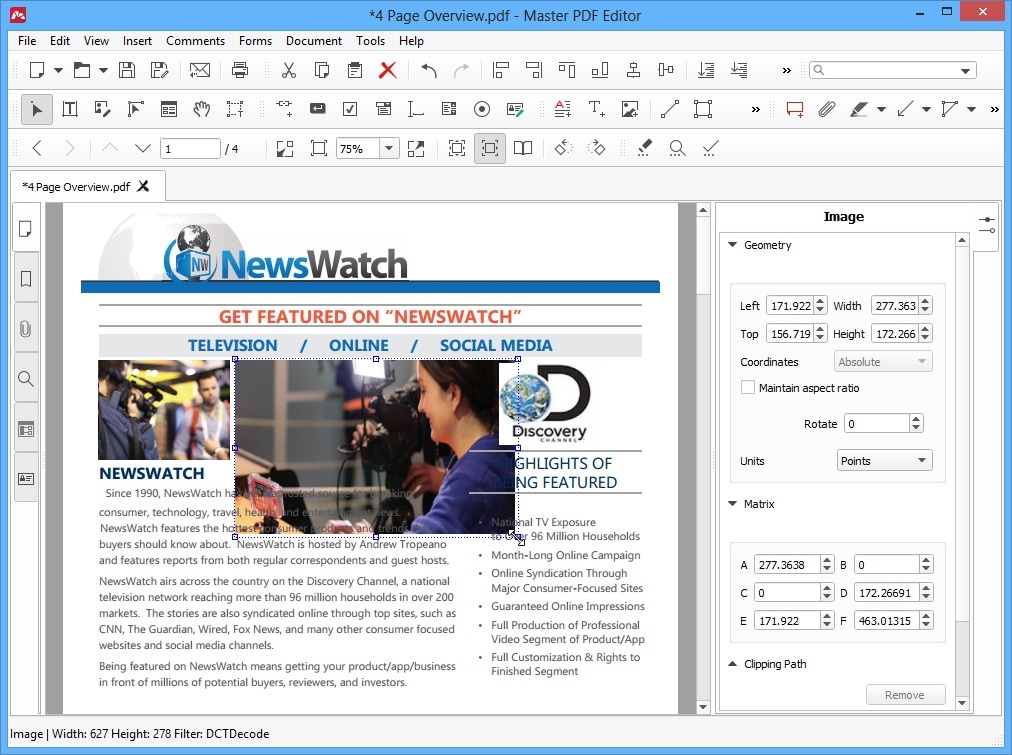
Шаг 2 Откройте PDF-файл и нажмите кнопку Редактировать в меню панели инструментов. Выберите различные функции редактирования в соответствии с вашими потребностями и отредактируйте PDF-файл соответствующим образом.
Шаг 3 Нажмите "Файл > Сохранить" или щелкните значок "Сохранить" в верхней части панели инструментов.
Как редактировать PDF с помощью Master PDF Editor для Mac
Пошаговое руководство для Windows также применимо к пользователям Mac. Загрузите нужную программу на Mac, чтобы начать редактировать PDF-файлы с помощью Master PDF Editor.
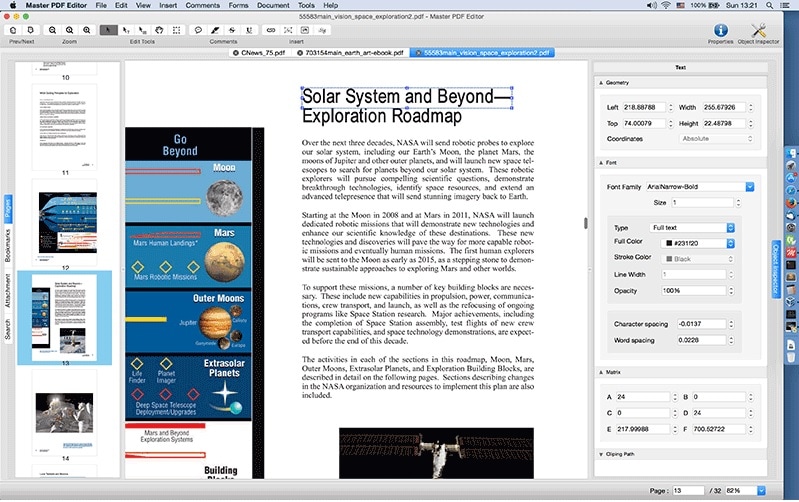
Как редактировать PDF-файлы с помощью альтернативного редактора Master PDF Editor
Вот руководство, которое поможет вам быстро и просто начать редактировать PDF-файлы с помощью PDFelement.
Шаг 1 Скачайте и установите PDFelement. Запустите программу PDF на своем компьютере.

![]() Работает на основе ИИ
Работает на основе ИИ

Шаг 2 Откройте PDF-файл или переместите его в главное окно программы, чтобы начать редактирование.
Шаг 3 Нажмите на кнопку Добавить текст или Добавить изображение или щелкните на области, которую вы хотите отредактировать.

Шаг 4 Добавьте водяной знак, фон и многое другое, в зависимости от ваших предпочтений. После этого нажмите кнопку Применить и сохраните отредактированный PDF на своем компьютере.
Совет: Если вы хотите редактировать отсканированные PDF-файлы, перейдите к программе > OCR, чтобы превратить отсканированный PDF в редактируемый и доступный для поиска документ.
Сравнение Master PDF Editor и PDFelemement
Вот удобная таблица, сравнивающая Master PDF Editor и PDFelement по ценам, поддерживаемым ОС, а также плюсам и минусам.
Master PDF Editor |
PDFelement |
|
| Цена | $69,95 (бессрочная лицензия) Бесплатно (с водяным знаком) | Windows / Mac $29,99 (квартальный план) Windows / Mac $79,99 (годовой план) Windows / Mac $129,99 (одноразовый) |
| Поддерживаемые ОС | Windows, Mac, Linux | Windows, Mac, iOS, Android |
| Плюсы |
Доступна на основных платформах, включая Windows, Mac и Linux Демонстрационная программа обладает всеми преимуществами платной версии |
Пользовательский интерфейс удобен для новичков, так как он выглядит точно так же, как Word Вы можете разбирать, переделывать или собирать PDF-файлы, используя встроенный торговый центр шаблонов и другие программы в приложении Есть множество вариантов цен и 14-дневная пробная версия, позволяющая не беспокоиться о покупке |
| Минусы |
Водяные знаки заметны, поэтому вы не можете использовать демо-версию для бизнеса Использование приложения не так просто, как других PDF-редакторов |
OCR иногда не распознает текстовые файлы. Вам придется приобрести еще одну лицензию на другие платформы, если вы не получите пакетное предложение |
Вывод
Использование Master PDF Editor на вашем компьютере творит чудеса, если вы ведете бизнес и ежедневно работаете с большим количеством PDF-файлов. Однако лучше приобрести платную версию, так как демо-версия имеет водяной знак, который будет выглядеть некрасиво, если вы попытаетесь отправить PDF-файл своим клиентам.
С другой стороны, PDFelement предлагает удобную двухнедельную бесплатную пробную версию, чтобы вы могли сначала опробовать все свои функции и услуги. Затем вы можете приобрести квартальную, годовую или разовую лицензию для своего бизнеса.


